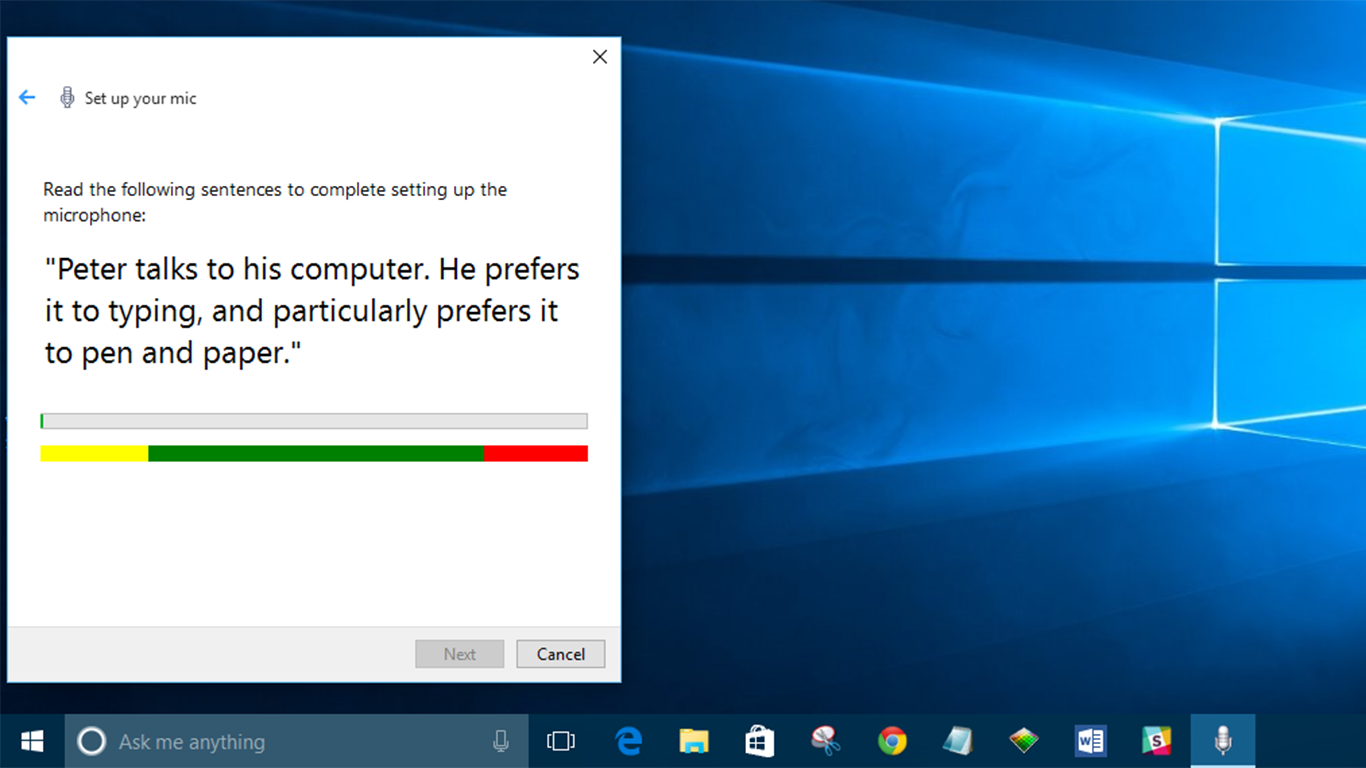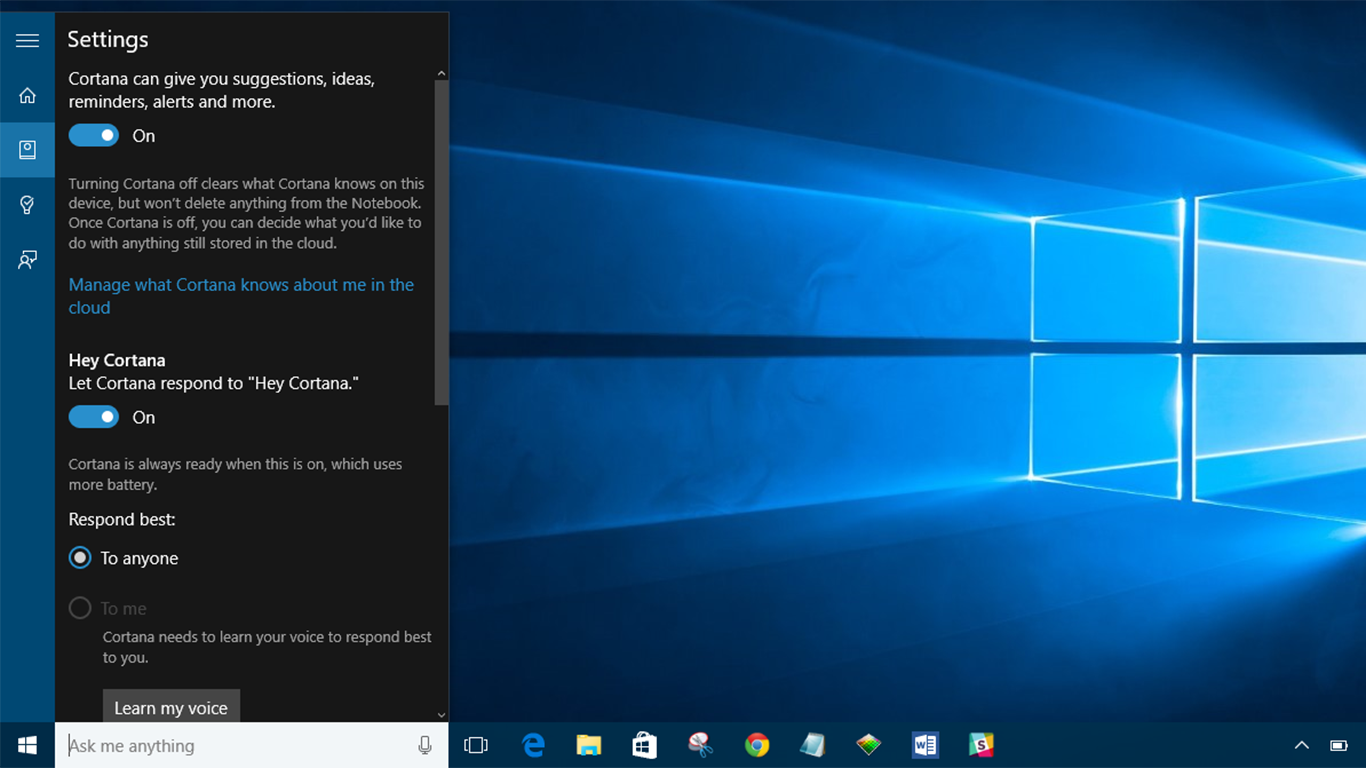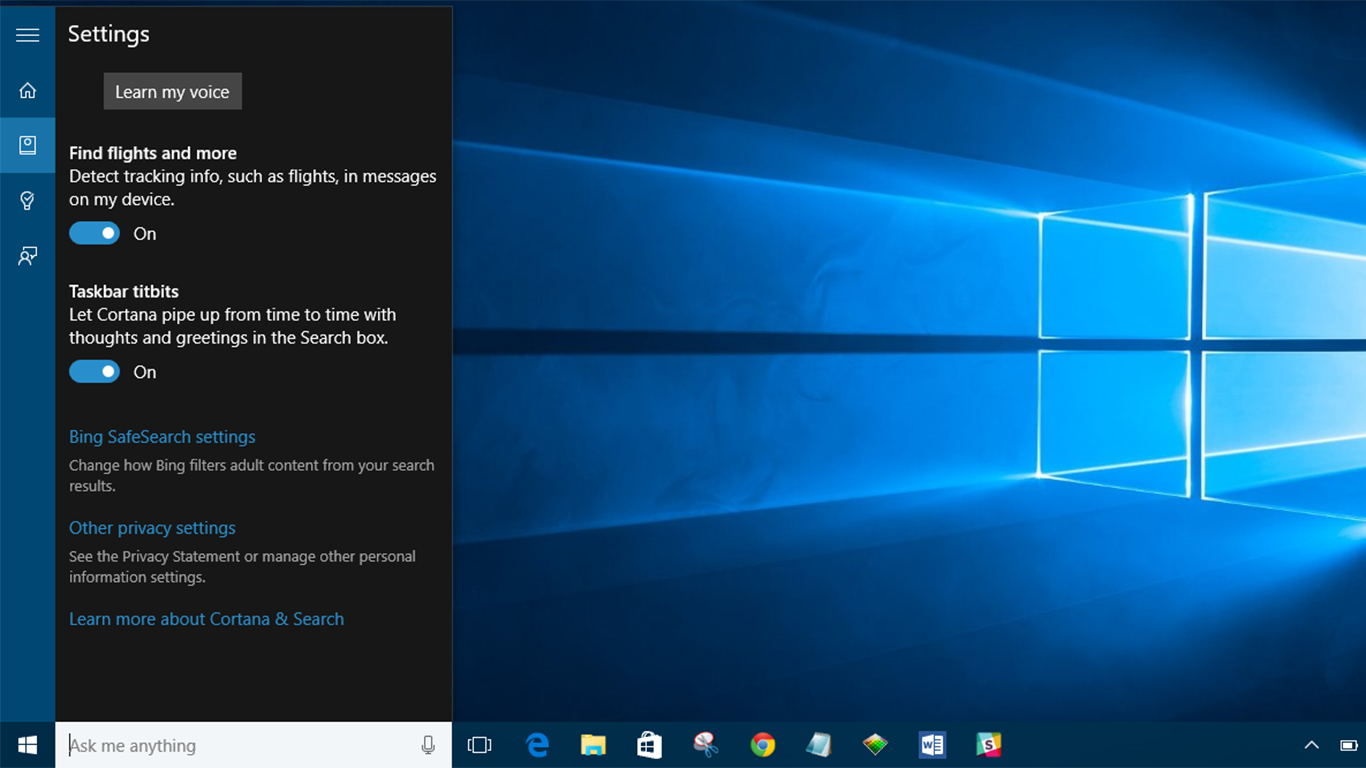Dacă aveți instalat Windows 10, veți observa fără îndoială prezența asistentului personal Microsoft controlat prin voce. Cortana este capabilă să scrie e-mailuri, să seteze mementouri, să caute aplicații și să efectueze căutări pe web. Atâta timp cât ești bucuros ca Microsoft să-ți înțeleagă obiceiurile de internet, poate fi un instrument foarte util. Iată cum să configurați și să utilizați Cortana pe Windows 10 în Marea Britanie.
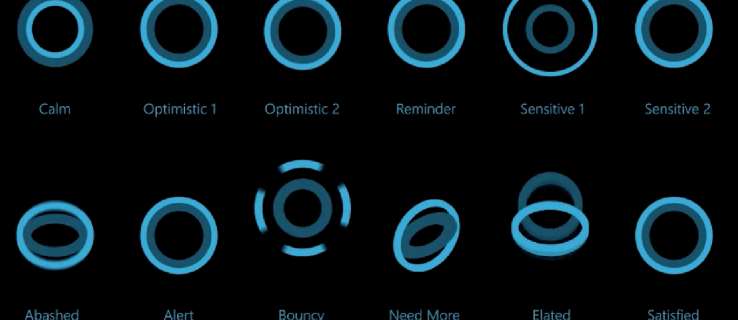 Vedeți legate de Cum să configurați scalarea afișajului în Windows 10 Revizuirea Windows 10: Codul din cea mai recentă actualizare Windows 10 alimentează zvonurile despre un telefon de suprafață Cum să defragmentați computerul cu Windows 10
Vedeți legate de Cum să configurați scalarea afișajului în Windows 10 Revizuirea Windows 10: Codul din cea mai recentă actualizare Windows 10 alimentează zvonurile despre un telefon de suprafață Cum să defragmentați computerul cu Windows 10 Windows 10 ar trebui să vă ghideze prin procesul de configurare atunci când deschideți Cortana pentru prima dată. Cu toate acestea, dacă nu, atunci iată cum puteți începe cu asistentul personal Microsoft.
Descărcați Windows 10 acum de pe Microsoft.com
Cum să utilizați Cortana pe Windows 10: verificați setările de limbă
- Unii utilizatori din Marea Britanie se confruntă cu probleme cu Cortana să funcționeze. Aceasta ar putea fi o problemă cu setările de vorbire. Înainte de a începe să configurați asistentul digital Microsoft, asigurați-vă că setările de limbă sunt setate la Marea Britanie.
- Pentru a vă verifica setările de limbă, căutați Regiune și Limbă. Aici veți avea o opțiune pentru țară sau regiune. Asigurați-vă că este setat pentru Regatul Unit. Mai jos veți găsi o opțiune pentru Limbi.
- Dacă engleza (Regatul Unit) nu este acolo, va trebui să o adăugați ca opțiune de limbă. Pentru a face acest lucru, faceți clic pe Adăugați o limbă, apoi găsiți engleza (Regatul Unit) și selectați opțiunile de descărcare a pachetului lingvistic și a vorbirii.
- Cu pachetul de limbă din Regatul Unit instalat, va trebui să selectați fila Vorbire din panoul de setări Ora și limbă. Aici veți putea alege limba de vorbire folosită de computer. Asigurați-vă că este setat la engleză (Regatul Unit).
Cum să utilizați Cortana pe Windows 10: Configurarea Cortana
- Prima dată când utilizați caseta de căutare, ar trebui să vă confruntați cu o opțiune de a activa Cortana. Dacă nu tastați Cortana în caseta de căutare și faceți clic pe „Sunt în”. După ce ați deschis opțiunea de a activa Cortana, vă veți confrunta cu informații despre datele pe care le va colecta Cortana. Dacă nu vă simțiți confortabil cu Microsoft să colecteze informații despre istoricul de navigare și istoricul locațiilor, aveți opțiunea de a anula.
- Cortana vă va cere numele și vă va oferi opțiunea de a adăuga interese.
- Dacă faceți clic pe pictograma microfonului din bara de căutare, va apărea o scurtă calibrare a microfonului.
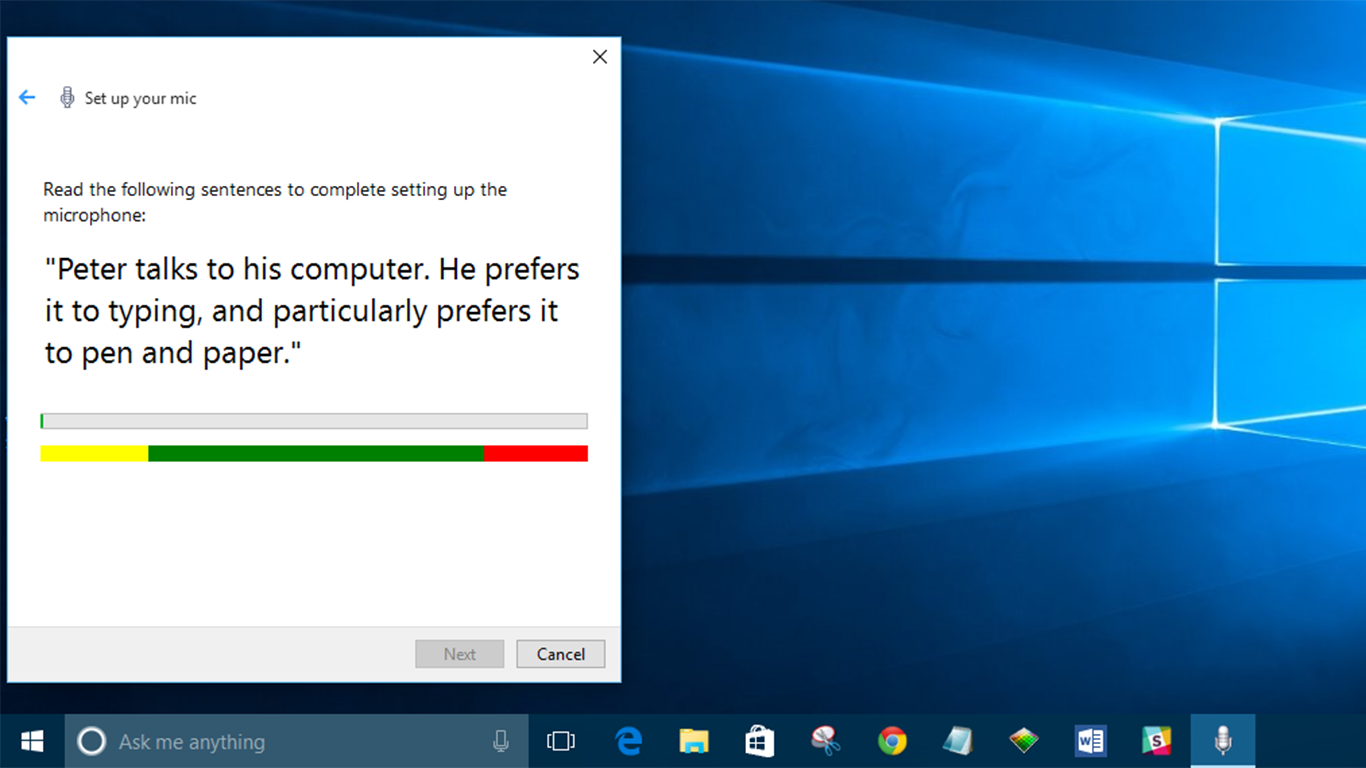
- După ce ați configurat microfonul, Cortana este gata de utilizare. Dar dacă doriți să modificați setările lui Cortana, introduceți Cortana în bara de căutare și faceți clic pe prima opțiune, „Setări Cortana și căutare”.
Descărcați Windows 10 acum de pe Microsoft.com
Cum să faci Cortana să răspundă la „Hey Cortana” în Windows 10
- Deschideți Cortana și căutați „Setări Cortana” pentru a naviga la meniul Setări. Acum faceți clic pe rezultatul de sus.
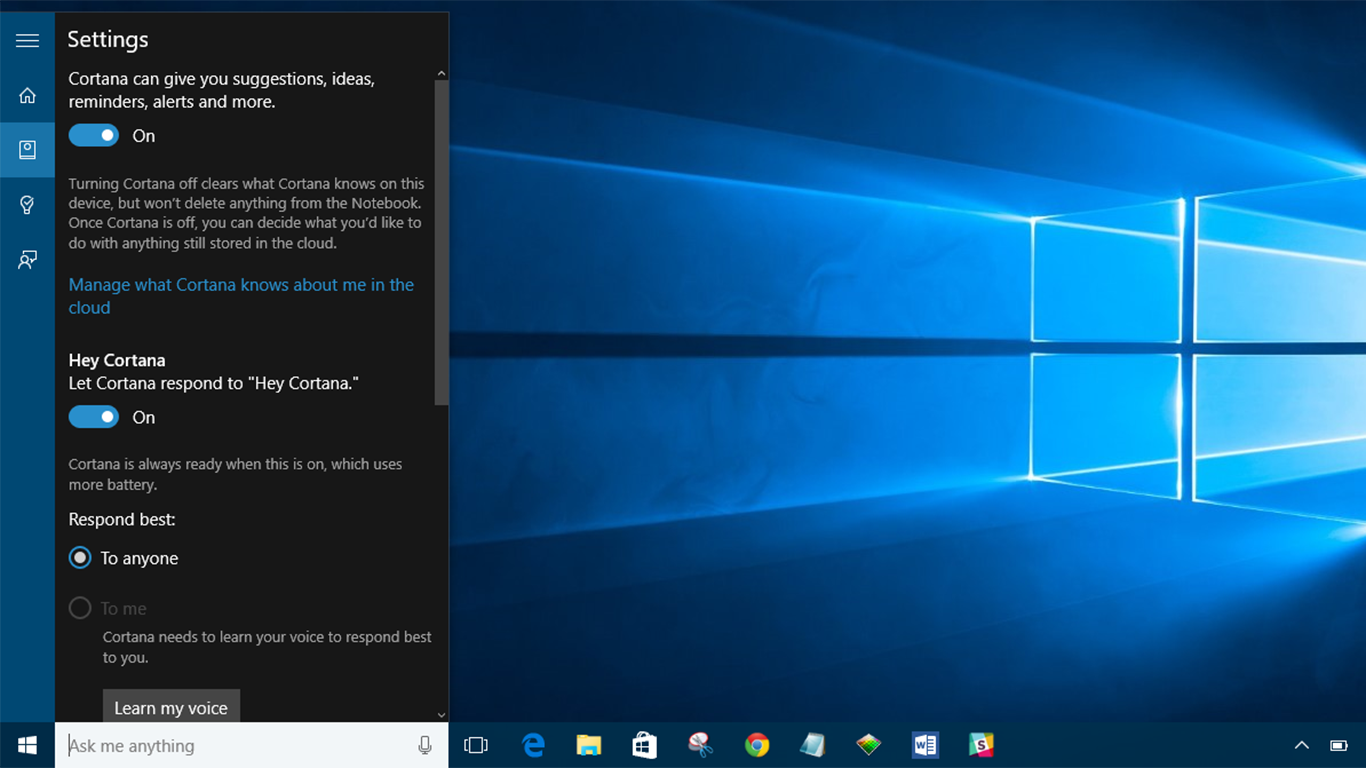
- Odată ce vă aflați în meniul Setări, apăsați comutatorul de sub titlul: „Lasă-l pe Cortana să răspundă când spui „Hei Cortana””. Aici veți putea, de asemenea, să activați și să dezactivați Cortana.
Cum să faci Cortana să afișeze informații de urmărire în Windows 10
- Dacă doriți ca Cortana să afișeze informații de urmărire pentru zborurile și livrările dvs., începeți prin a căuta „Setări Cortana” și faceți clic pe rezultatul de sus.
- Derulați în jos și apăsați butonul de sub antetul „Găsiți zboruri și mai multe”. Aici veți găsi, de asemenea, o opțiune pentru Cortana de a transmite salutări din când în când, precum și o serie de setări de confidențialitate.
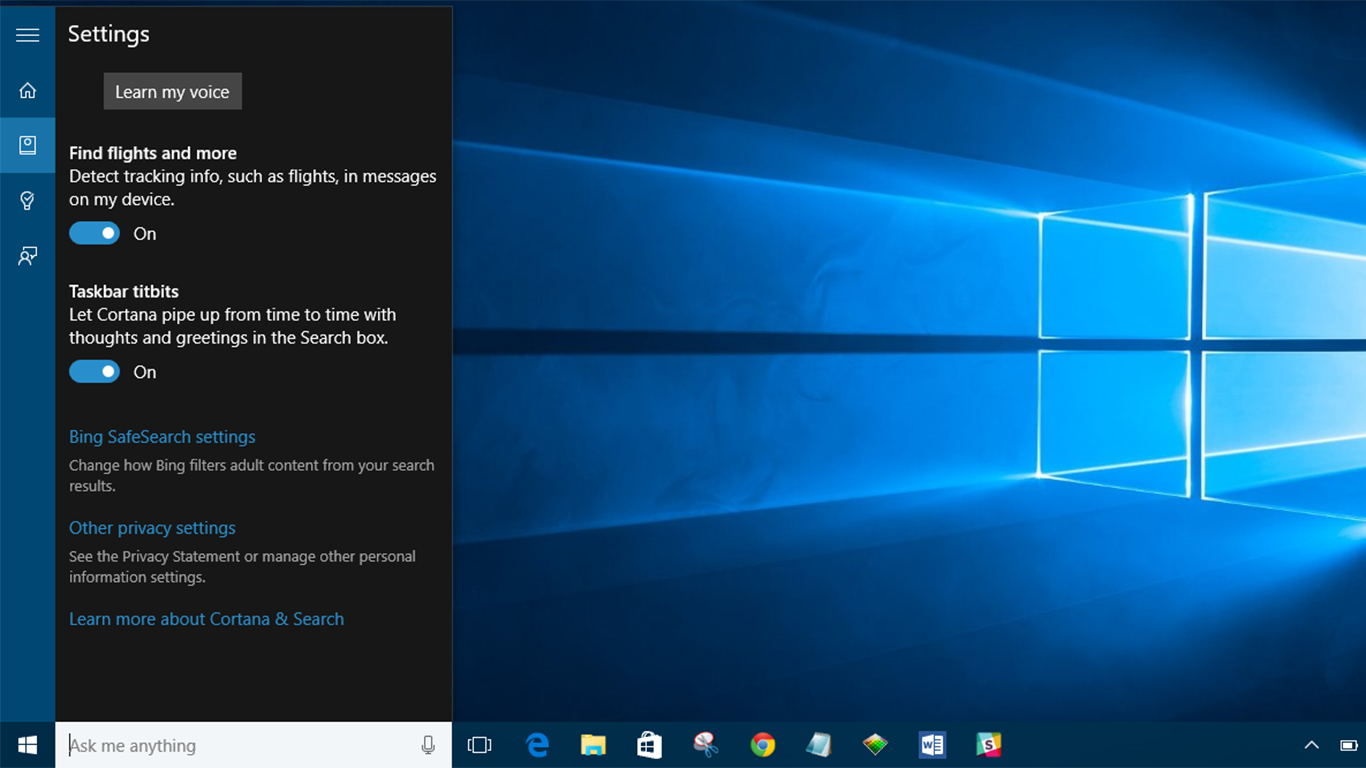
Cum să-l faci pe Cortana să înțeleagă modelele de vorbire non-native în Windows 10
Dacă engleza nu este prima ta limbă, Cortana are o opțiune pentru a o ajuta să înțeleagă modelele de vorbire non-native. Iată cum să activați acest lucru:
- Apăsați tasta Windows și tastați „Vorbire”, apoi selectați opțiunea Setări vorbire.
- De aici, trebuie doar să bifați caseta intitulată „Utilizați modele de vorbire pentru vorbitorii non-nativi ai acestei limbi”.
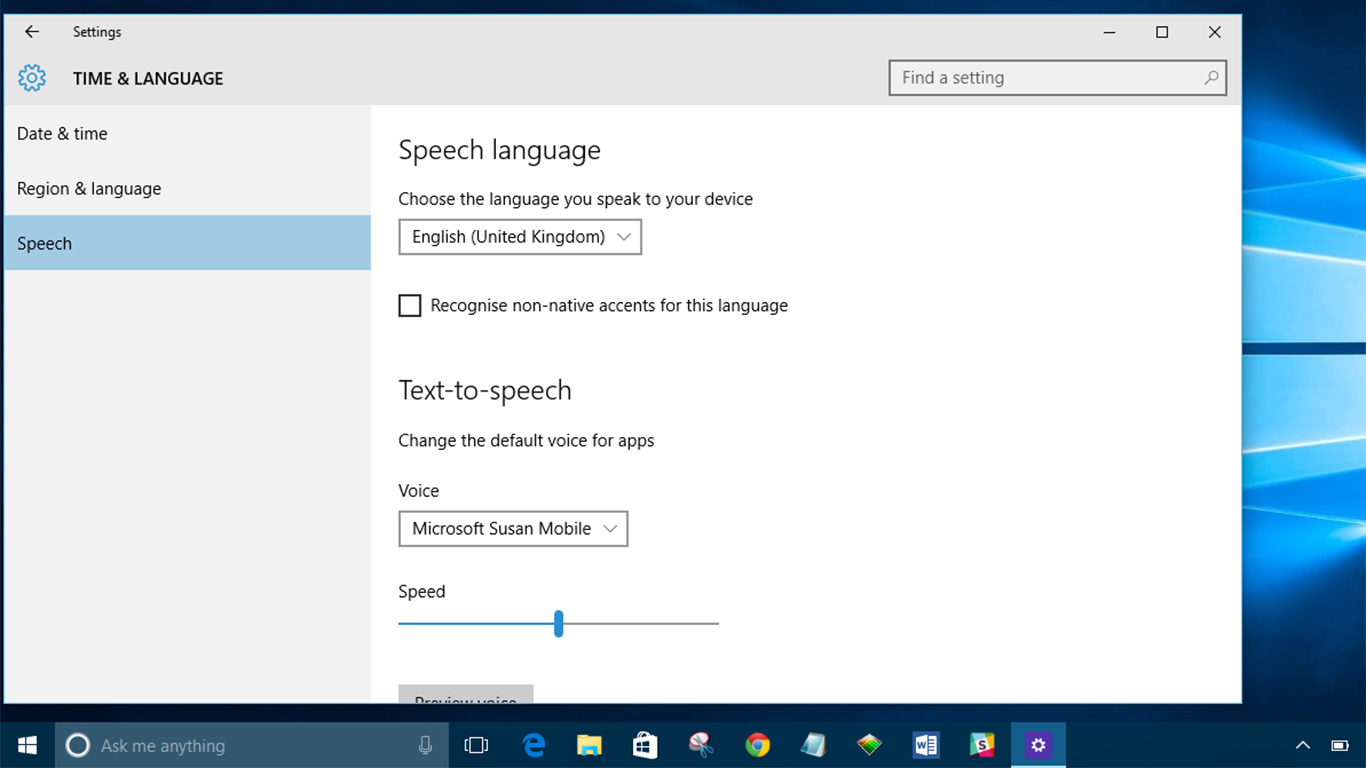
Descărcați Windows 10 acum de pe Microsoft.com
Căutați un VPN pe care să îl utilizați cu Windows? Consultați Buffered, votat drept cel mai bun VPN pentru Regatul Unit de BestVPN.com.